ArcGIS入门教程(9)——空间数据制图
- 格式:pdf
- 大小:5.11 MB
- 文档页数:7
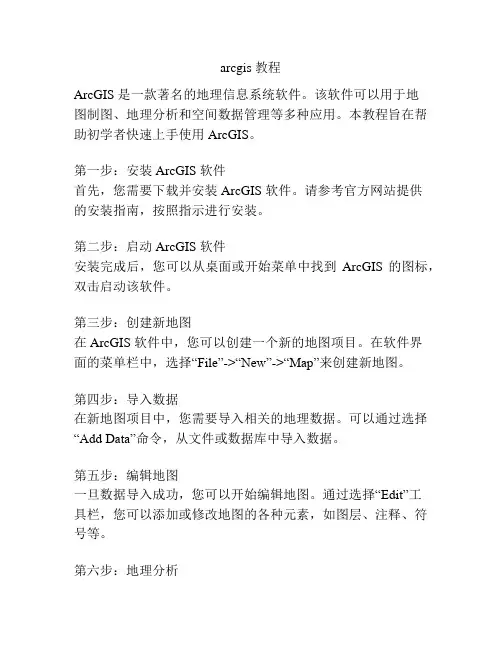
arcgis 教程ArcGIS 是一款著名的地理信息系统软件。
该软件可以用于地图制图、地理分析和空间数据管理等多种应用。
本教程旨在帮助初学者快速上手使用 ArcGIS。
第一步:安装 ArcGIS 软件首先,您需要下载并安装 ArcGIS 软件。
请参考官方网站提供的安装指南,按照指示进行安装。
第二步:启动 ArcGIS 软件安装完成后,您可以从桌面或开始菜单中找到ArcGIS 的图标,双击启动该软件。
第三步:创建新地图在 ArcGIS 软件中,您可以创建一个新的地图项目。
在软件界面的菜单栏中,选择“File”->“New”->“Map”来创建新地图。
第四步:导入数据在新地图项目中,您需要导入相关的地理数据。
可以通过选择“Add Data”命令,从文件或数据库中导入数据。
第五步:编辑地图一旦数据导入成功,您可以开始编辑地图。
通过选择“Edit”工具栏,您可以添加或修改地图的各种元素,如图层、注释、符号等。
第六步:地理分析ArcGIS 提供了强大的地理分析功能。
您可以使用这些工具进行空间查询、缓冲区分析、叠加分析等等。
选择“Analysis”工具栏,探索各种地理分析功能。
第七步:输出地图完成地图编辑和分析后,您可以选择“Export”命令将地图保存为图片或 PDF 文件,或者将地图发布到 Web 平台上。
总结本教程简要介绍了 ArcGIS 软件的基本使用方法,包括安装、创建新地图、导入数据、编辑地图、地理分析和输出地图。
通过学习这些基础知识,您将能够迅速上手并掌握 ArcGIS 软件的基本功能。
接下来,您可以进一步学习高级技巧和应用,深入挖掘 ArcGIS 的强大功能。

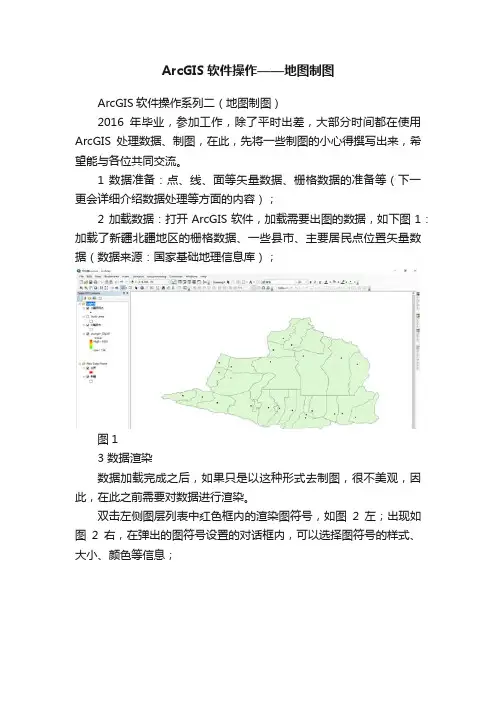
ArcGIS软件操作——地图制图ArcGIS软件操作系列二(地图制图)2016年毕业,参加工作,除了平时出差,大部分时间都在使用ArcGIS处理数据、制图,在此,先将一些制图的小心得撰写出来,希望能与各位共同交流。
1 数据准备:点、线、面等矢量数据、栅格数据的准备等(下一更会详细介绍数据处理等方面的内容);2 加载数据:打开ArcGIS软件,加载需要出图的数据,如下图1:加载了新疆北疆地区的栅格数据、一些县市、主要居民点位置矢量数据(数据来源:国家基础地理信息库);图13 数据渲染数据加载完成之后,如果只是以这种形式去制图,很不美观,因此,在此之前需要对数据进行渲染。
双击左侧图层列表中红色框内的渲染图符号,如图2左;出现如图2右,在弹出的图符号设置的对话框内,可以选择图符号的样式、大小、颜色等信息;图2如果只对点、线、面数据进行统一图符号渲染,就可以基本按上述思路去设置,栅格数据渲染更加简单,单击现有渲染图符号,进行颜色条带选择就OK了。
但在此处提一下:(1)如果需要根据某些县市名称不同,而对点、线、面进行不同符号渲染,则应选中图层,右键属性“Properties”,点击“Symbology”选项卡,然而点击“Categories”,在右侧Value Field选择分类显示的字段,之后下面Add All Values,就会以不同颜色来渲染不同要素,见图3;图3(2)如果需要对每个要素进行标注,则在图3界面中点击Labels 选项卡(图4),左上角蓝色框内的单选框一定要打√,否则不显示标注;下面红色框内的Label Field为需要标注的字段,本文以标注名称为例;Text Symbol可以设置标注的字体样式、大小、颜色等;图4地图渲染方式众多,写的就是一些常用的,多用一用,多去尝试下,就知道咋回事了,要知道“软件是经得起折腾的!”,下面是渲染过后的地图显示,见图5。
图54 地图制图啰嗦了这么久,到主题了~~~单击菜单“View——Layout View”,或者点击图5中红色框内的快捷按钮,都可以切换到地图制图模块(图6);图64.1 制图纸张的设置单击菜单“File——Page and Print Setup”,见图7,图7上面的红色框内是选择系统自带的纸张大小,下面的红色框内是自定义纸张大小,这些设置看个人制图需求;图74.2 添加地图图件信息地图图件信息包括:指北针、图例、比例尺、图名、经纬网格、制图人、制图单位、制图时间等,其中图名、指北针、图例、比例尺、经纬网格一般是必不可少的图件!4.2.1 添加指北针、比例尺单击菜单“Insert——North Arrow”,选择合适的指北针,点击OK就可以将指北针添加到制图区域;或者Insert——Scale bar,选择合适的比例尺,点击OK即可。
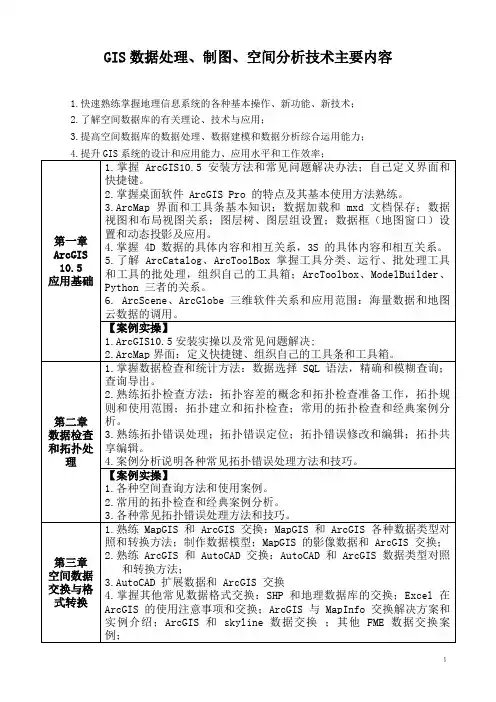
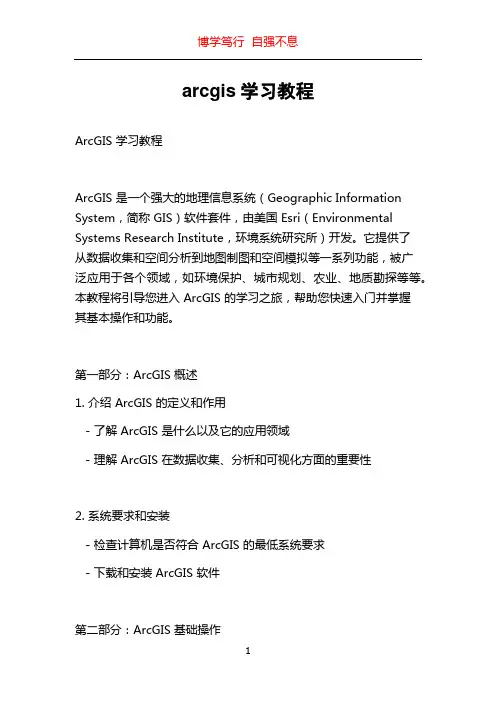
arcgis学习教程ArcGIS 学习教程ArcGIS 是一个强大的地理信息系统(Geographic Information System,简称 GIS)软件套件,由美国 Esri(Environmental Systems Research Institute,环境系统研究所)开发。
它提供了从数据收集和空间分析到地图制图和空间模拟等一系列功能,被广泛应用于各个领域,如环境保护、城市规划、农业、地质勘探等等。
本教程将引导您进入 ArcGIS 的学习之旅,帮助您快速入门并掌握其基本操作和功能。
第一部分:ArcGIS 概述1. 介绍 ArcGIS 的定义和作用- 了解 ArcGIS 是什么以及它的应用领域- 理解 ArcGIS 在数据收集、分析和可视化方面的重要性2. 系统要求和安装- 检查计算机是否符合 ArcGIS 的最低系统要求- 下载和安装 ArcGIS 软件第二部分:ArcGIS 基础操作1. 用户界面导览- 介绍 ArcGIS 的主要界面组件和菜单选项- 学习如何创建新项目和打开现有项目2. 数据导入和管理- 导入不同格式的地理数据集合,如矢量数据、栅格数据、数据库等- 进行数据管理,包括添加字段、设置数据属性等3. 空间分析和查询- 学习如何执行空间分析操作,如缓冲区分析、叠加分析等- 运用查询工具筛选感兴趣的数据4. 地图制图和样式设置- 创建地图并添加图层- 设定地图样式,包括符号化、标签设置等第三部分:ArcGIS 高级功能1. 地理处理和模型构建- 掌握地理处理工具的使用方法和参数设置- 构建模型以自动化地理处理流程2. 地图布局和出版- 制作专业的地图布局,包括添加比例尺、图例和边框等- 准备地图输出,如打印和导出为图像文件3. 数据共享和在线地图- 将地理数据发布到 ArcGIS Online 或本地网络,并与他人共享 - 利用在线地图资源进行数据可视化和分析第四部分:ArcGIS 应用案例和扩展1. 环境保护和自然资源管理- 使用 ArcGIS 进行环境问题的分析和监测- 应用 ArcGIS 在自然资源管理中的实际案例2. 城市规划和土地利用- 运用 ArcGIS 进行城市规划和土地利用分析- 理解如何利用 ArcGIS 为城市和社区提供可持续发展解决方案3. 农业和农村发展- 利用 ArcGIS 在农业生产和农村发展中的应用- 了解如何利用 GIS 技术优化农业资源分配和决策4. 教育和研究领域- 在教育和研究领域应用 ArcGIS 的案例和实践- 发掘地理信息系统对教育和研究的潜在价值结语本教程只是为您介绍了 ArcGIS 的核心概念和基本操作,是一个入门级的学习教程。

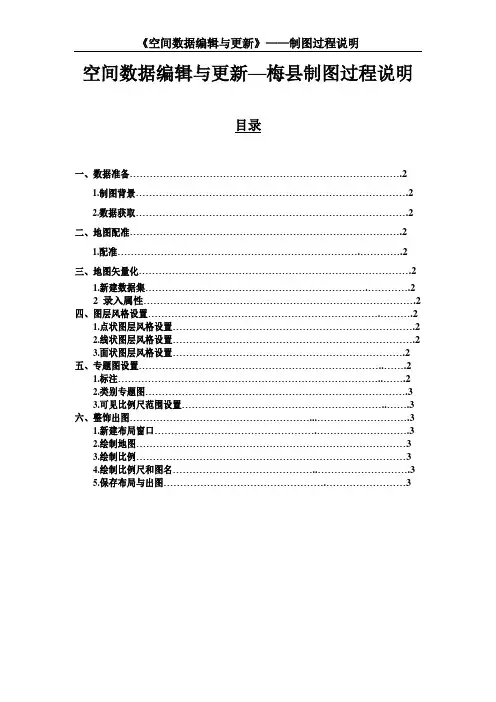
《空间数据编辑与更新》——制图过程说明空间数据编辑与更新—梅县制图过程说明目录一、数据准备 (2)1.制图背景 (2)2.数据获取 (2)二、地图配准 (2)1.配准 (2)三、地图矢量化 (2)1.新建数据集 (2)2 录入属性 (2)四、图层风格设置 (2)1.点状图层风格设置 (2)2.线状图层风格设置 (2)3.面状图层风格设置 (2)五、专题图设置 (2)1.标注 (2)2.类别专题图 (3)3.可见比例尺范围设置 (3)六、整饰出图 (3)1.新建布局窗口 (3)2.绘制地图 (3)3.绘制比例 (3)4.绘制比例尺和图名 (3)5.保存布局与出图 (3)一、数据准备1.制图背景为了巩固和加深我们对GIS专业技术的学习和理解,激励同学们对专业知识的渴求和热情,很好地增强了同学们的主动性,以及让同学更加熟练专业软件的操作,巩固专业知识,小组之间完成一个共同的任务,也增加了同学们之间的友谊,很好地体现团结互助,团队合作精神。
同时可以更加方便新生入学了解我们梅州,方便平时喜欢去逛街的同学们,所以特意根据梅县商业地图这一专题来进行数据收集。
1.数据获取根据自己之前所做的项目收集的资料,并且从网上下载地图,同时根据本次实验项目所提出的几点操作来完成任务,通过数据采集、提取相关所需的数据,然后进行数据编辑、矢量化,最后符号化成图。
二、地图配准1.梅州行政区图与转出数据的配准在菜单栏的“数据处理”中数据配准,弹出配准对话框,设置需要被配准的图层、参考图层以及输出图层。
再设定控制点,为了确保数据与行政区图的吻合度,我们设定了十几个控制点,再进行误差的计算,查看中误差的大小,进过几次的修改,终于完成图层的配准。
三、地图矢量化1. 新建数据集在ArcGIS10.0中新建Shapefile点、线、面数据集,设置属性字段。
对点、线、面数据集进行屏幕跟踪矢量化,具体步骤为:新建要素类点、线、面,分别进行矢量化。
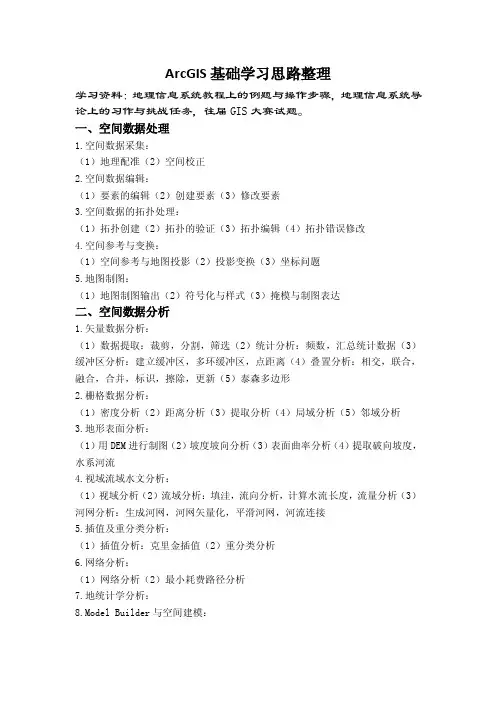
ArcGIS基础学习思路整理学习资料:地理信息系统教程上的例题与操作步骤,地理信息系统导论上的习作与挑战任务,往届GIS大赛试题。
一、空间数据处理1.空间数据采集:(1)地理配准(2)空间校正2.空间数据编辑:(1)要素的编辑(2)创建要素(3)修改要素3.空间数据的拓扑处理:(1)拓扑创建(2)拓扑的验证(3)拓扑编辑(4)拓扑错误修改4.空间参考与变换:(1)空间参考与地图投影(2)投影变换(3)坐标问题5.地图制图:(1)地图制图输出(2)符号化与样式(3)掩模与制图表达二、空间数据分析1.矢量数据分析:(1)数据提取:裁剪,分割,筛选(2)统计分析:频数,汇总统计数据(3)缓冲区分析:建立缓冲区,多环缓冲区,点距离(4)叠置分析:相交,联合,融合,合并,标识,擦除,更新(5)泰森多边形2.栅格数据分析:(1)密度分析(2)距离分析(3)提取分析(4)局域分析(5)邻域分析3.地形表面分析:(1)用DEM进行制图(2)坡度坡向分析(3)表面曲率分析(4)提取破向坡度,水系河流4.视域流域水文分析:(1)视域分析(2)流域分析:填洼,流向分析,计算水流长度,流量分析(3)河网分析:生成河网,河网矢量化,平滑河网,河流连接5.插值及重分类分析:(1)插值分析:克里金插值(2)重分类分析6.网络分析:(1)网络分析(2)最小耗费路径分析7.地统计学分析:8.Model Builder与空间建模:ArcGIS处理问题综合流程整理一、按照一定的条件选取事宜区域某一地区引进X型经济作物,该作物的生长环境需要满足一定的地形及气象条件。
现有该地区的地形及气象数据,请你根据X型作物的生长条件,为该地区进行X型作物适宜区分析相关信息说明如下:①数据中,dem为数字高程模型数据,gully.shp为主沟谷数据;climate.txt为气象观测表数据(包含坐标、温度/℃及降雨/ mm等)。
②dll中,DevComponents.DotNetBar2.DLL为工具控件库,IrisSkin2.DLL为皮肤控件库,titlerectangle.ssk为皮肤文件。
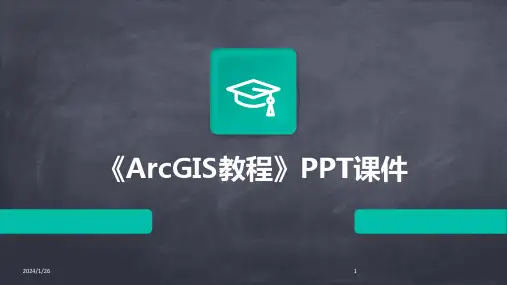


ArcGIS入门教程(9)——空间数据制图
空间数据制图
一、目的
了解符号化、注记标注、格网绘制以及地图整饰的意义;掌握基本的符号化方法、自动标注操作以及相关地图的整饰和输出的操作。
对数字地图制图有初步的认识。
二、数据
上海市行政区划数据,其中包含DL.shp(道路数据);
DTX.shp(地铁线路数据);
QXJM.shp(县区界面数据);
QXJX.shp(区县界面数据);
QXZF.shp(区县政府点数据);
SXH.shp(双线河数据);
SZF.shp(市政府数据);
shanghai.mxd(加载了所有初始数据的地图文档)
三、步骤
因为数据没有一个参考坐标系,所以要对每个数据定义一个统一的坐标系,这里我们选择
GCS_Xian_1980地理坐标系。
3.1 数据符号化
打开“shanghai.mxd”地图文档。
(1)在“区县界面”图层的属性中的【符号系统】中使用【唯一值】符号化,选择字段“NAME”添加所有值,选择合适配色方案,点击确认,结果如图所示。
图1 符号化“区县界面”
(2)在“地铁线”图层的符号上设置其符号,将“地铁线”符号更改为Color:黑色,Width:1.5,符号化
结果如图2所示。
图2 “地铁线”图层符号化
(4)“区县界线”、“区县政府”、“市政府”的符号化与“地铁线”相似,具体为“区县界线”Color:橘黄色、
Width:1、样式:虚线6:1”“区县政府”Color:红色、Size:10.00、样式:星型 3;“市政府”Color:
红色、Size:18.00、样式:星型 3,符号化结果如图3所示。
图3 符号化“区县界线”、“区县政府”、“市政府”
(5)使用与符号化“县区界面”同样的方法对“道路”进行符号化,唯一值字段选择“CLASS”,选择合适的
配色方案,分别设置道路宽度分别是1.8、1.5、1.2、1.0,符号化结果如图4所示。
3.2 地图标注
(1)在“区县界面”图层打开【属性】,【标注】,勾选上【标注此图层中的要素】,选择“NAME”字段设置符号样式为“国家 2”,结果如图5所示。
图5 标注“县区界面”
(2)打开【绘图】工具,选择【曲线文本】工具,沿着黄浦江画一条弧线。
在文本框中输入“黄浦江”,设置符号,字体为宋体、字号为16号、斜体、并在【CJK 字符方向】选项前面打勾;完成后如图6所示。
图6 标注“黄浦江”
(3)在“道路”图层上执行【右键】→【Properties】,打开【Layer Properties】对话框,切换到【Labels】选项卡;勾选【Label feature in this layer】复选框;在【Method】下拉框中选择“定义要素类并且为每个类加不同的标注”,单击【SQL 查询】,输入条件表达式:"CLASS"='GL03';。
并设置字体:宋体,大小:10,完成后结果如图7所示。
图7 标注“道路”
(4)“地铁线”、“区县政府”、“市政府”的标注与“区县界线”相似,具体为“地铁线”选择字段为“NAME”样式:国家 3;“区县政府”字段为“NAME”、字体:宋体、Size:10;“市政府”字段为:“NAME”、字体:楷体、Size:14、并设置标注放在符号的上方;完成后结果如图8所示。
图8 标注“地铁线”、“区县政府”、“市政府”
3.3设置格网
(1)进入【布局视图】设置参考比例;切换数据视图到布局视图,调整版面至合适大小。
如图9所示。
图9调整布局视图
(2)在数据框中【属性】中选择【格网】选择【新建格网】,根据向导完成【参考格网】的建立,结果如图10所示。
图10 设置格网
3.4添加图幅整饰要素
(1)单击主菜单中【插入】→【标题】,在弹出的文本框中输入地图标题“上海市行政区划图”,设置大小为“28”,调整到合适位置。
(2)单击【插入】→【图例】,选择需要放在图例中的字段为所有字段,使用两列排列图例。
根据向导设置图例样式。
并将图例拖放到合适位置。
(3)单击【插入】→【指北针】,选择合适的样式,并将其拖动到合适位置。
(4)单击【插入】→【比例尺】,选择合适的样式,并将其拖动到合适的位置。
(5)完成所有整饰要素的添加后,再次调整它们的位置和大小,以使得图面美观整洁,完成后如图11所示。
图11 出图结果
四、总结与讨论
如何更加美观的将数据可视化,这是我们要一直探索下去的本章内容更是涉及到了《现代地图学》的相关内容,我们应该将知识进行融会贯通,才能真正的学好GIS中的制图。